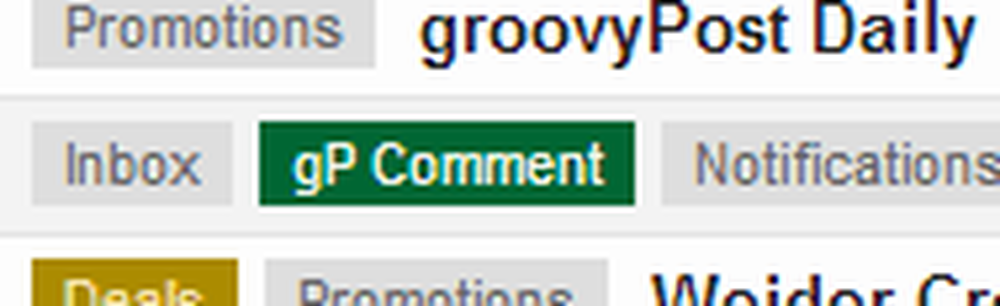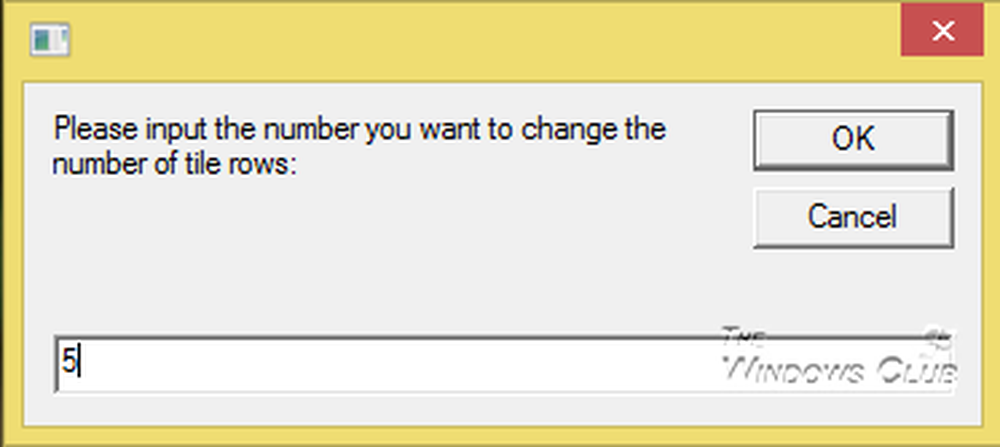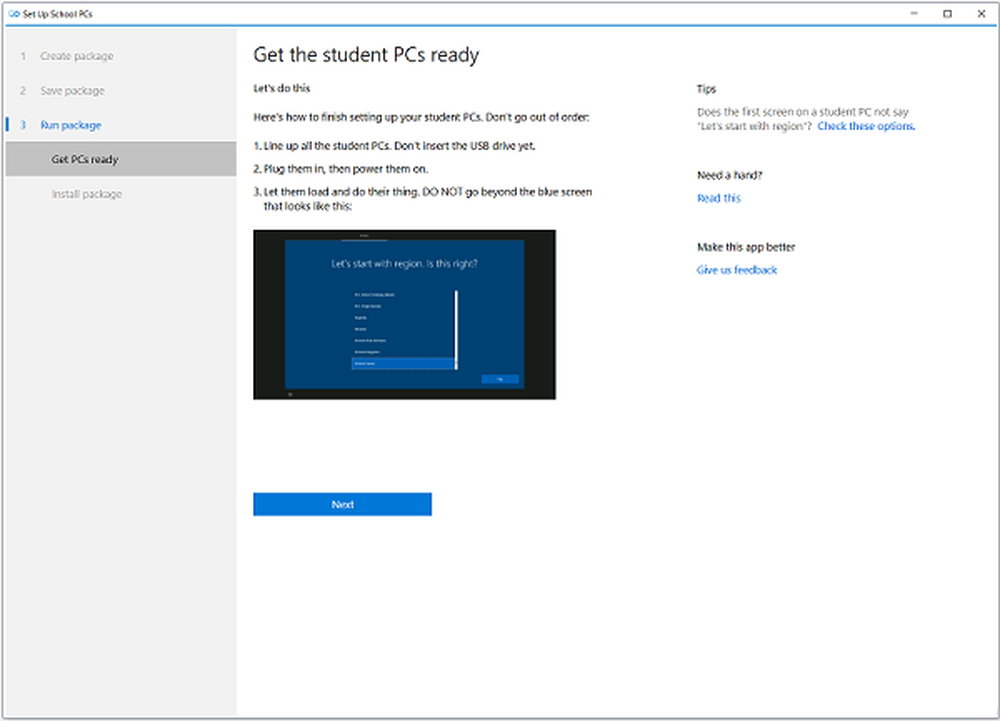Utilizați tasta Shift pentru efecte de mișcare lentă în Windows 7

 Se simte de multe ori ca multe dintre animațiile din Windows 7 sunt mai rapide decât un glonț de viteză. În special, meniul Flip 3D pentru mine este un pic prea rapid. Dacă tu doriți să încetinească temporar aceste animații, prin simpla apăsare a unei chei suplimentare, iată cum puteți face acest lucru cu un "încet".
Se simte de multe ori ca multe dintre animațiile din Windows 7 sunt mai rapide decât un glonț de viteză. În special, meniul Flip 3D pentru mine este un pic prea rapid. Dacă tu doriți să încetinească temporar aceste animații, prin simpla apăsare a unei chei suplimentare, iată cum puteți face acest lucru cu un "încet".Cum să activați efectele de animație cu mișcare lentă în Windows 7
Pasul 1 - Deschideți Regedit
Clic Meniul Start Windows Orb, în caseta Căutare Tip în regedit și apoi presa introduce.

Pasul 2 - Căutați cheia de registry corectă
Editorul de regiștri ar trebui să se deschidă. Utilizați panoul din stânga pentru a naviga la următoarea cheie:
HKEY_CURRENT_USERSoftwareMicrosoftWindowsDWM

Pasul 3 - Creați un nou DWORD în cheia DWM
Click dreapta DWM cheie și Selectați Nou> Valoare DWORD (32 biți).*
*Dacă sunteți pe un sistem pe 64 de biți, 32-biți DWORD va funcționa în continuare.

Pasul 4 - Redenumiți noul DWORD
Click dreapta noul DWORD - New Value # 1- și Selectați Redenumiți. Introduceți următorul nume nou:
AnimationsShiftKey

Pasul 5 - Setați datele valorii DWORD la 1
Dublu click DWORD-ul AnimationsShiftKey pe care tocmai l-ați creat și Schimbare Datele de valoare la 1, hexazecimal. Clic O.K când este terminat.
Pasul 6 - Reporniți computerul

Terminat!
Acum sunteți gata să activați efectele încetinirii. Pur şi simplu țineți apăsată tasta Shift ori de câte ori veți trece printr-o animație în Windows 7, și va fi încetinită la viteza "bullet time".
Câteva instanțe diferite presa Schimb:
- ține Schimb cand tu Clic butonul de minimizare.
- ține Schimb in timp ce în Alt + Tab meniul
- ține Schimb în Flip 3D (Ctrl + Tab + tasta Windows)
- ține Schimb cand deschidere de ferestre noi.
Dar acestea sunt doar câteva dintre cele mai multe posibilități - încercați! La urma urmei, nu vă puteți arăta ce este Windows 7; trebuie să-l experimentezi pentru tine.